\今日のテーマは「パソコンで完結できる、障がい者求人向けの履歴書作成について」です☺/
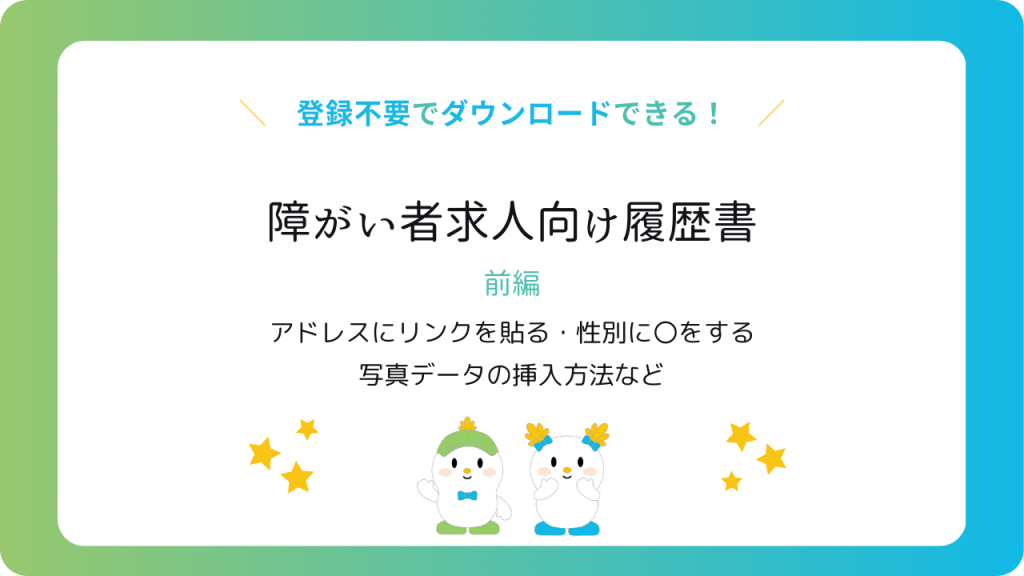
登録不要で、記事内にあるボタンからダウンロードするだけで
履歴書のExcelデータを作成できます!
もくじ
1.フォーマットを利用するメリット3つ
1.障がい者雇用で必要な項目があらかじめ設けられている
2.ダウンロードをするだけで履歴書を作成し始められる
3.障がい者雇用に詳しい企業がフォーマットを作っているという安心感がある
2.履歴書のダウンロードは以下のボタンからどうぞ☺
以下の「Excelフォーマットダウンロード」のボタンを押すと、
フォーマットをダウンロードできます。
↓↓↓以下のボタンをクリック↓↓↓
3.ダウンロードファイルを開くと以下のデータが表示されます
Excelデータの1ページ目は「履歴書の入力見本」で、
2ページ目は「入力フォーマット」になっています◎
履歴書の入力見本

4.Excel履歴書の入力手順
まずはプロフィールを入力していきましょう!
日付や名前は、カーソルを合わせて文字入力をしましょう。
①「ふりがな」とひらがなで書いてある場合はひらがなで、カタカナで書いてある場合はカタカナで表記しましょう。
名前と名字の間には、一マスのスペースを開けるようにしましょう。
②誕生日や住所、日付などで使う数字は、半角もしくは全角のどちらかで統一しましょう。
今回は半角で統一しています。
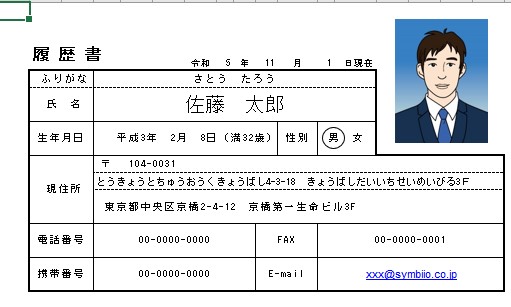
5.メールアドレスに「ハイパーリンク」を設定する方法
履歴書画像のE-mail部分を見ると、
青く表示されているかと思います。
これは「ハイパーリンク」といって、
文章をクリックすることで、
入力されたメールアドレスに飛べる設定です。
ハイパーリンク設定をしておくと、
採用担当の方が
メールアドレスをクリックするだけで
メールフォームに飛べるようになるので、
実際に使用されるかどうかは別として、
丁寧な印象を持たせることができます。
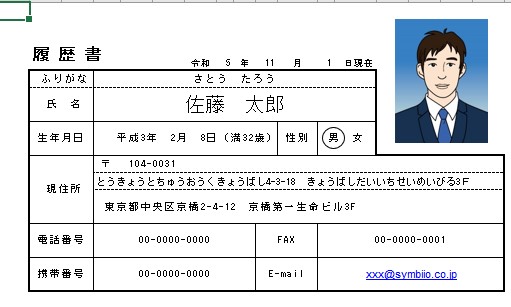
ハイパーリンク設定をする方法は
簡単です。
まず、ハイパーリンクを適用させたい文字列をドラッグします。
「ctrlキー」を押しながら
「K」を押すと、
右の画面が表示されます。
左側の四角内にあるリンク先は
「電子メールアドレス」を選択し、
「表示文字列」に自分のメールアドレスが入力されていることを確認したら、OKを押して完了です。
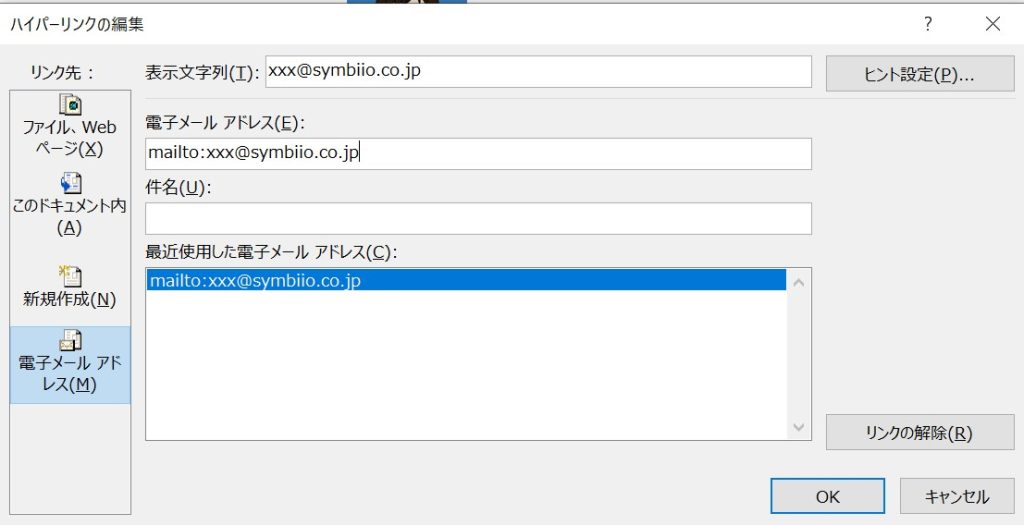
6.Excelで性別欄の男・女に〇をつける方法
①Wordの挿入タブにある「図形」を選択し、
その中から「楕円」を選択します。右のような円が挿入されます。
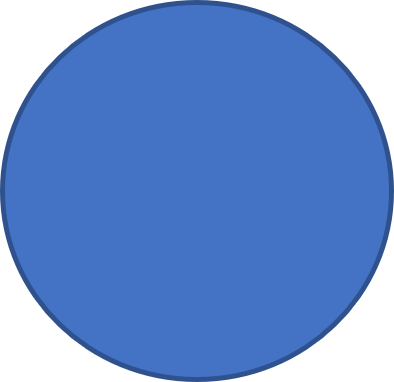
②挿入した図形(今回は上に載せた青丸)をクリックすると、
上に「図形の書式」タブが表示されるので、クリックします。
図形の塗りつぶしを選択して「塗りつぶしなし」にすると、
下の文字が見える透明な図形にすることが出来ます。

③次に「図形の枠線」を黒にします。
最後に図形をちょうどよいサイズに設定します。
今回は4.99で設定しました。
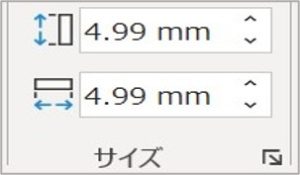
④図形をクリックしながら、性別の上まで持って来て、完成です。
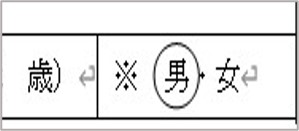
7.自分の写真を用意して、履歴書に写真を挿入する方法
まず、画像を挿入するには、自身の証明写真を用意する必要があります。
パソコン内にデータを保存したいので、スマートフォンアプリを使用して、証明写真を撮ります。
ご使用のスマートフォンのPlay ストア・AppStoreから「証明写真 アプリ」で検索します。
色々なアプリがあります。ご自身の気に入ったアプリを使用してください。
写真を撮影したら、USBケーブルをスマートフォンとパソコンにつなげて、写真データの移行をするか、
もしくは、パソコンメール宛にスマートフォンから写真を添付してメールを送りましょう。
パソコンメール宛にスマートフォンから写真を添付したメールを送った場合は、
パソコンでメールを開いて、任意のフォルダに画像を保存しましょう。
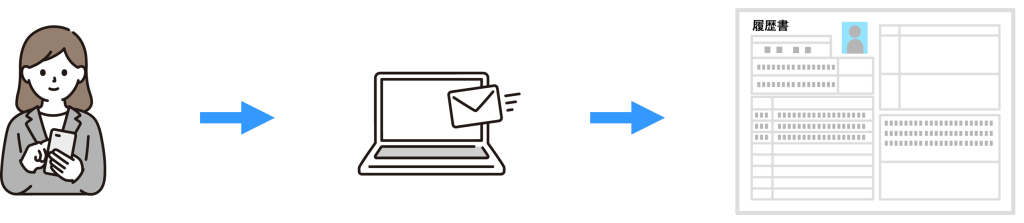
8.Excel上の写真貼付欄に自分の写真を貼り付ける方法
①Excel上部にある「挿入タブ」から
「図形」→「画像」を選択します。
次に表示される「このデバイスから」を選択して、
自分の保存した履歴書用の写真を選択しましょう。
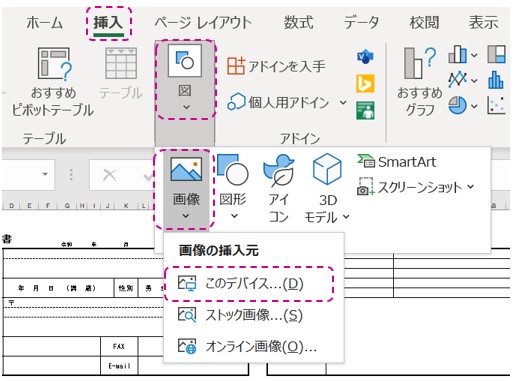
②画像を挿入すると、このように全画面に写真が表示されるかと思います。
このままでは大きすぎるので、サイズの調整を行います。
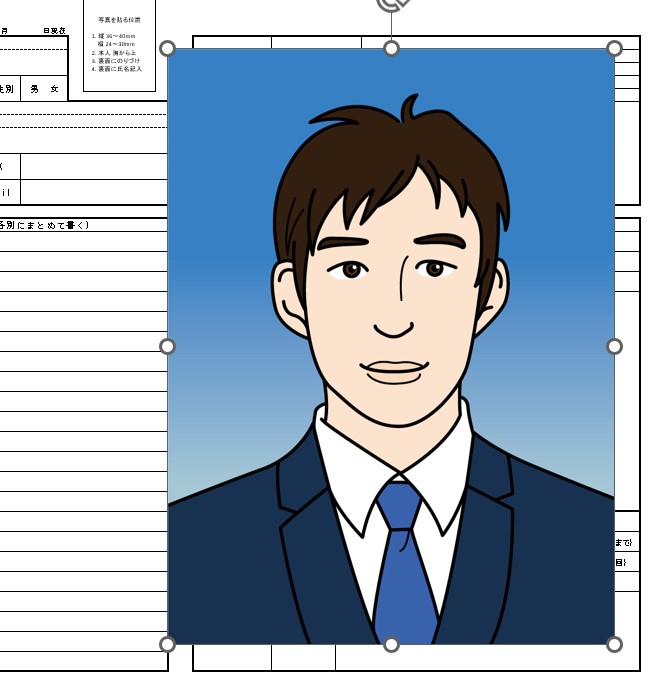
③写真をクリックして、写真の角にある〇にカーソルを合わせると「⇔」のような矢印が表示されます。
この表示が出ている時にクリックしたままカーソルを動かすと、サイズが調整できます。
位置を動かしたい場合は、写真の中心辺りをクリックすると、十字矢印が表示されます。
十字矢印が表示された状態で移動させたい場所までクリックしながら動かします。
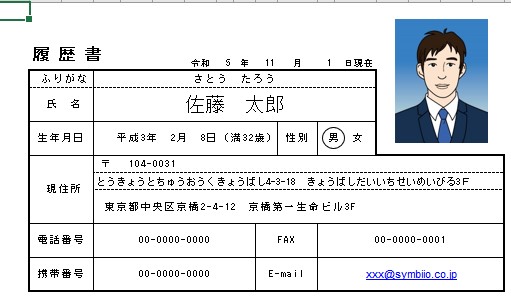
9.学歴・職歴の記載方法
①全体で西暦か和暦かを揃えます。
②数字を半角か全角で揃えます。
③見本のように、学歴と職歴は分けて記載します。
④学歴と職歴は中央揃えにします。
⑤学校名は省略せずに記載します。
⑥記載し終えたら「以上」で終えます。
「以上」は右揃えにします。
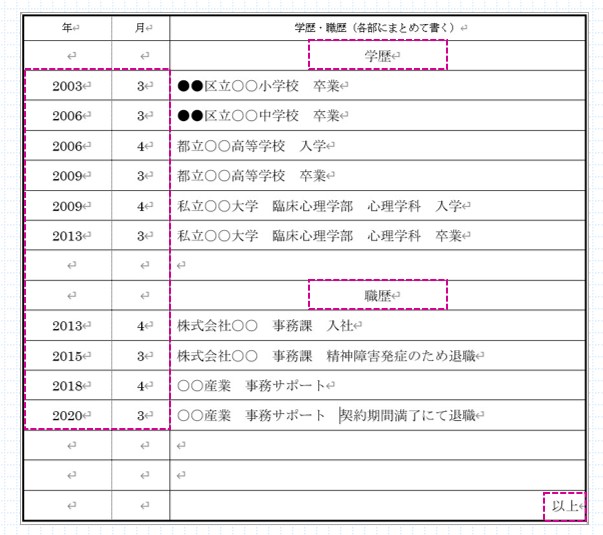
10.入学年月日を自動計算してくれるサイトもあります◎
入学・卒業年月日はが間違えないように気をつけましょう◎
入学年月日を自動計算をしてくれるサイトもあります。
わたしは「履歴書 学歴 計算」のようなワードで検索をしました💻🔍
11.履歴書の学歴・職歴のまとめ方
①部署や役職なども含め簡潔に記載すると丁寧な印象を持たせることができます。
②退職の理由を簡潔に記載します。
「一身上の都合により退職」のような記載でも問題ありません。
③契約満了の場合は「契約期間満了にて退職」、
現職の場合は「現在に至る」と記載します。
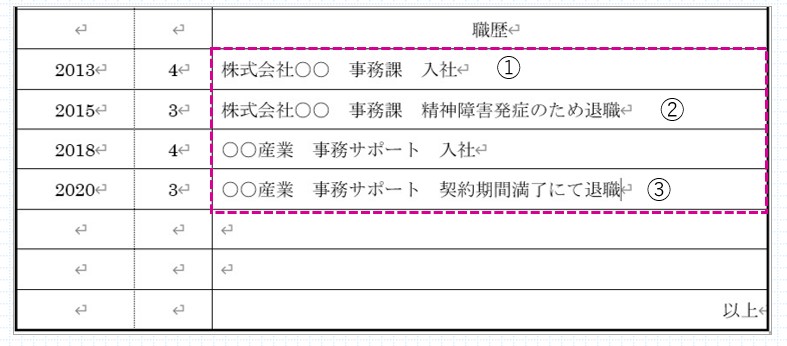
12.短期のパート・アルバイトの経歴は書く?書かない?
職歴を書く際は基本的に、社員として在籍した会社名を書きます。
原則、社会保険加入歴があるものは全て記入します。
短期のパート・アルバイトの経歴は省いて構いませんが、
パート・アルバイトの就業経験しかないという方は記載しましょう。

これで履歴書の左半分の入力が終わりました☺
次回は「自己PR」「障害の詳細」「障害配慮事由」などの
書き方や内容についてご説明いたします!
ここまでご覧いただきありがとうございました☺
maria